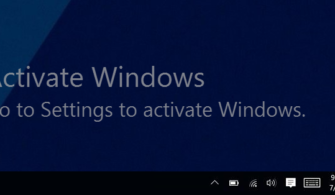Windows 2008 R2 ve Windows 7 ile birlikte gelen Branchcache özelliği şubeler arası(wan) trafiğini rahatlatmak ve iç(lan) networkumuzda daha hızlı bir dosya kopyalama ve dosya indirme video izleme buna benzer işlemleri daha verimli hale getiren yeni bir özelliktir.Daha önce belirli şube yapılarında yüksek boyutlu dosyaların farklı yerlerdeki şubelerine dosya kopyalama işlemi saatlerce sürmekteydi veya çeşitli media araçları,çeşitli upload sitelerine dosyalar yüklenerek saatlerce dosyaların download edilmesini beklemekteydik. Branchcache özelliği ile bu işlemi dakikalara indirmek mümkün.
Resim-1
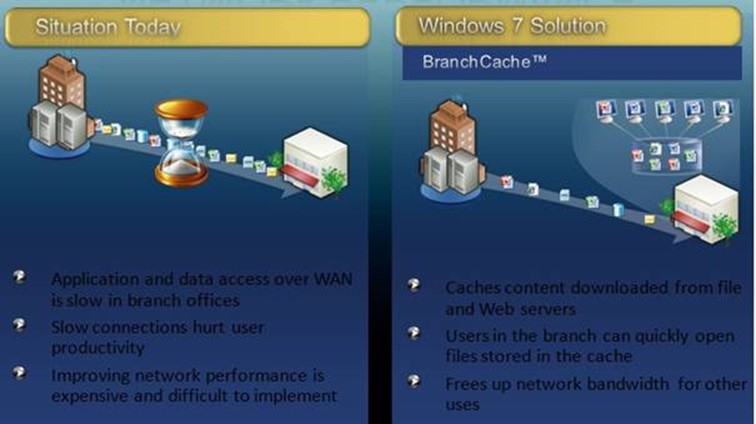
2 Farklı branchcache özelliği mevcuttur..
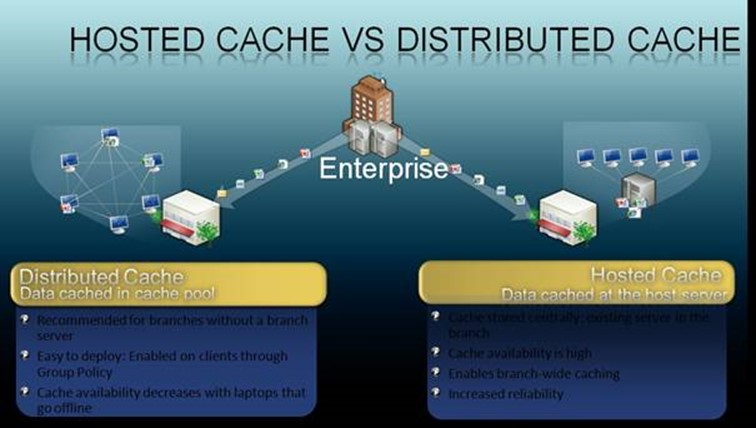
Branchcache özelliğinden bahsettikten sonra artık kurulum işlemine geçebiliriz.
Server Manager-> Roles-> Add Role Services seçilir.

BranchCache for network files özelliği işaretleyerek next diyerek devam ediyoruz.
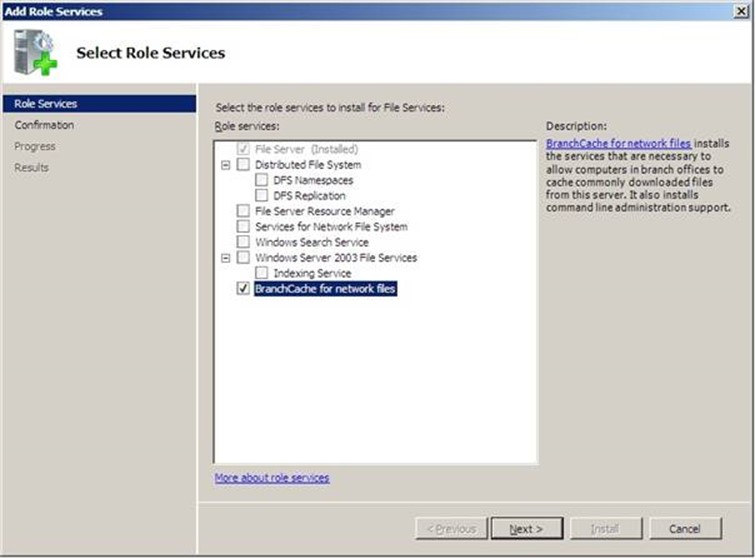
Kurulum işlemi başarıyla gerçekleştirildi.
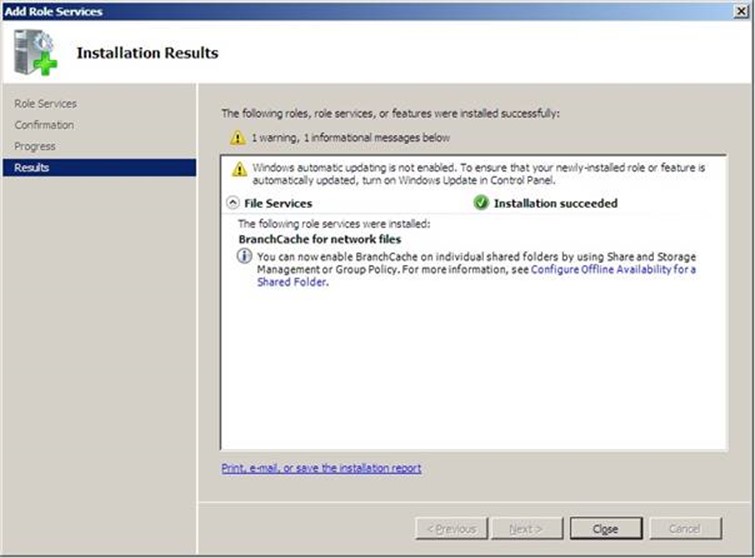
Eğer bu işlemi bir web server için uygulamak istiyorsak Server Manager-> Features-> Add Features tıklayıp Features kısmından branchcache seçerek kurulum işlemini gerçekleştiriyoruz.
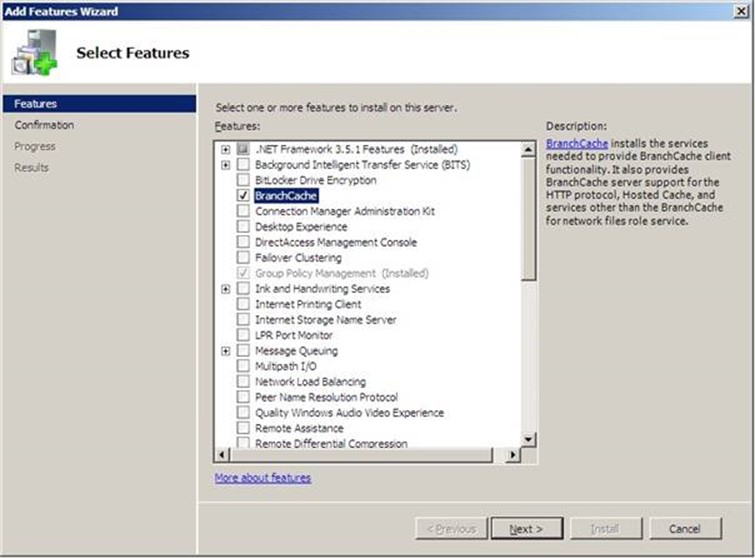
GPMC-> Default Domain Policy üzerinde Branchcache ile alakalı policyleri aktif ediyoruz. Bu politikaları aktif ederken hosted veya distributed cache modlarını belirleyebilir .Branchcache için ne kadar disk alanı ayrılacağını yüzde olarak ayırabilirsiniz.

Computer conf-> Policies-> Administrative Templates Policy-> Network Lanman server altındaki ilgili hash puplication for branchcache özelliğini aktif ediyoruz.
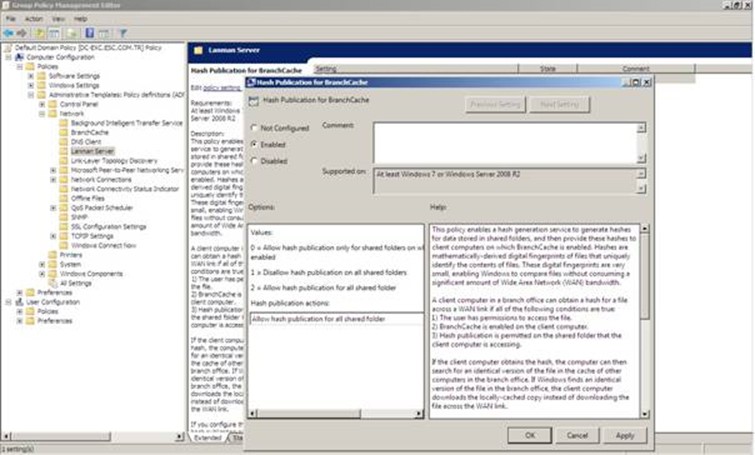
Spesifik klasörler için branchcache özelliğini aktif etmek o klasörün özelliklerinden brancache özelliğini aktif etmemiz gerekmektedir
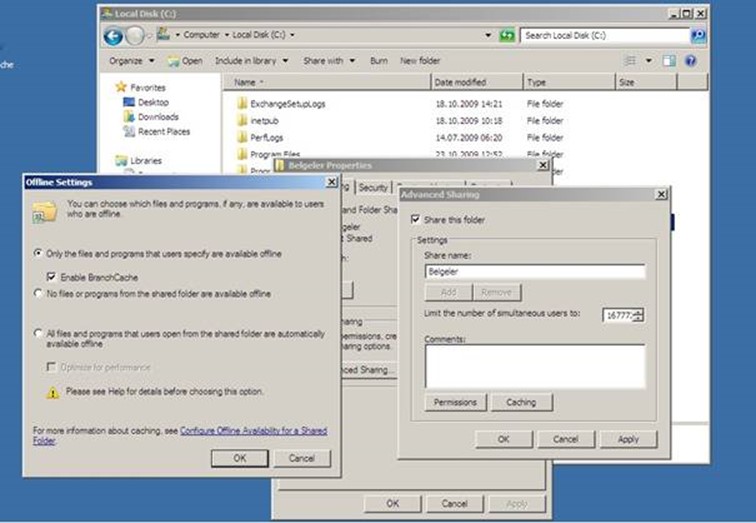
Branchcache ile ilgili policyleri aktif ettikten sonra istemcilerin firewallında branchcache isteklerine cevap vermesi için branchcache peer discovery ve branchcache content Retrieval rullarını aktif ediyoruz. Bunun için Default domain policy’mizde Computer Conf->Windows Settings->Security settings->Windows firewall with Advanced security altından rule tanımla işlemini new rule diyerek başlatıyoruz.
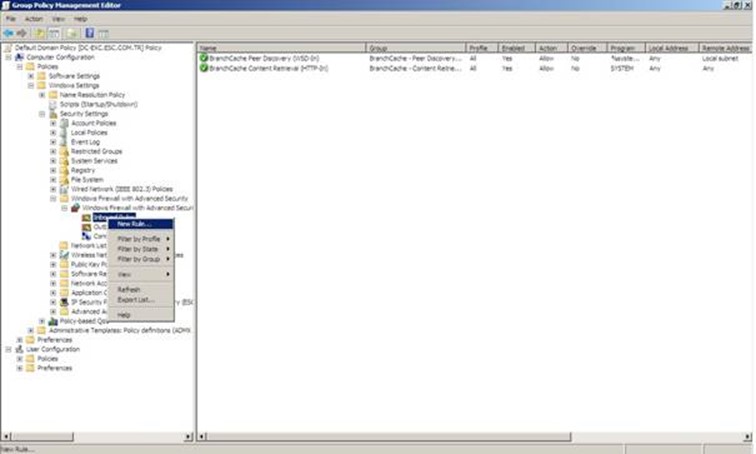
Branchcache content Retrieval’i seçerek devam ediyoruz.

Önceden tanımlanmış olduğumuz rule görmekteyiz next diyedek devam ediyoruz.
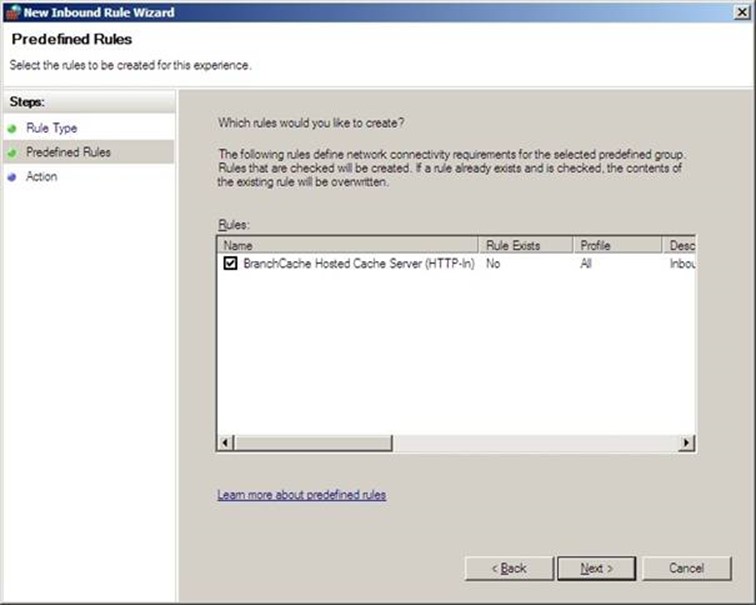
Oluşturduğumuz rule allow connection’u seçerek izin veriyoruz.
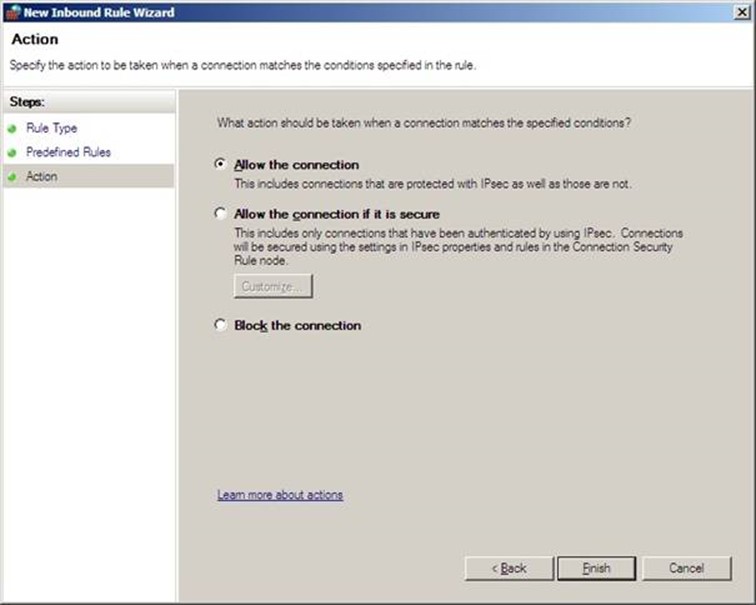
Artık istemci tarafında branchcache uygulamamızı deneyebiliriz. istemci tarafında robocopy komutunu kullanarak bir kopyalama işlemi başlatıyoruz robocopy komutunu kullanarak Kopyalama işleminin süresi hakkında detaylı bilgi alacağız.Eğer istersek klasik kopyalama işlemin ide kullanabiliriz. Resimde görüldüğü üzere 1.2 gblik yedek dosyamızı 1 dk 21 saniye sürede kopyaladık. Farklı bir istemciden bu kopyalama sürenin düştüğünü göreceğiz.
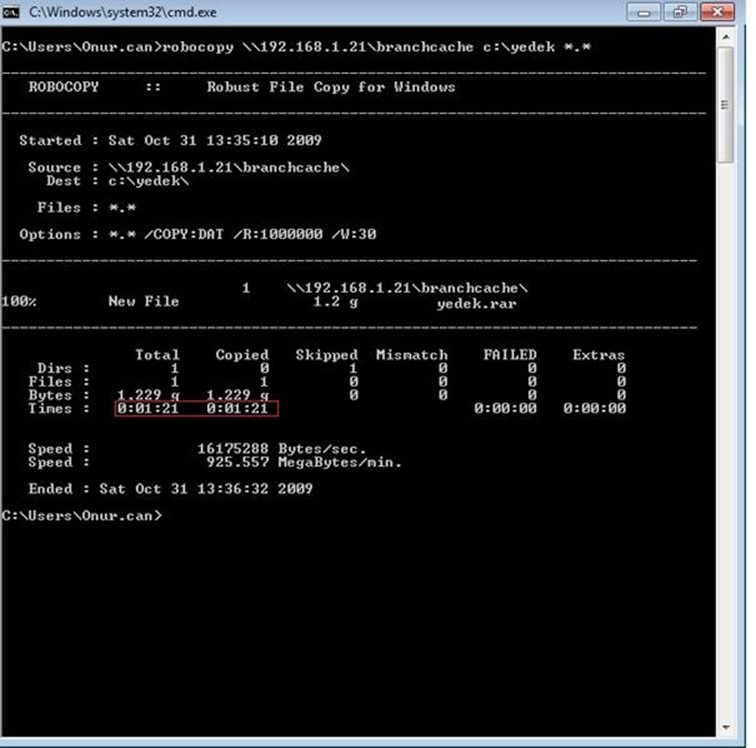
ikinci istemcimizde aynı şekilde robocopy komutunu kullanarak kopyalama işlemini başlatıyoruz. Gördüğümüz üzere kopyalama işlemi 1 saniye gibi kısa bir sürede gerçekleşiyor.
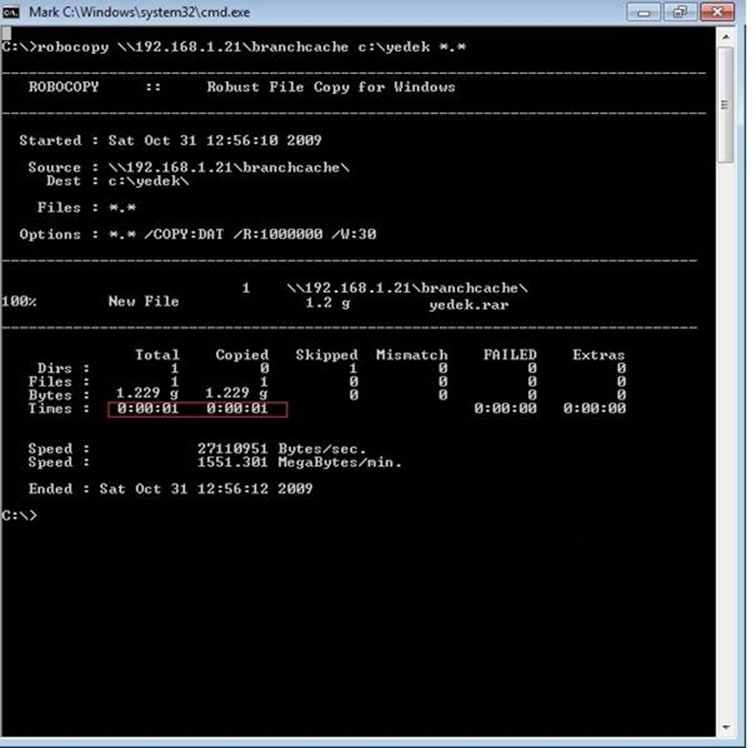
Branchcache problem gidermek için netsh branchcache komutu aracılığı ile servisin durumunu cache üzerinde ne kadar dosya bulunduğuna ayrıca cache ‘inizi temizleyebilirsiniz. netsh branchcache show status all netsh branchcache flus komutu aracılığı ile cache’inizi temizleyebilirsiniz.